
ყველა მომხმარებელი არ არის ლეპტოპი უკვე დამონტაჟებული ოპერაციული სისტემით. ამისათვის განსხვავებული მიზეზებია, მაგრამ შედეგად, მომხმარებელს დამოუკიდებლად უნდა დააყენოს, ხოლო შემდეგ ყველა კომპონენტის მძღოლები დაემატება. Dell Vostro 15 3000 სერიის სერიის ლაპტოპები ამ კუთხით არ გამოირჩეოდა და ასევე მოითხოვს შესაბამისი პროგრამული უზრუნველყოფის ხელმისაწვდომობას. დღევანდელი სტატიის ფარგლებში, ზუსტად გითხრათ ზუსტად რა მეთოდები შეიძლება დამონტაჟდეს მძღოლები და რამდენად სწრაფად ხდება ეს.
Dell Vostro Laptop- ის დრაივერების ინსტალაცია 15 3000 სერია
ახლა არის საკმაოდ დიდი რაოდენობით ლეპტოპი მოდელები Del Vostro Series 15 3000 სერია. თითოეულ მათგანს აქვს საკუთარი კომპონენტების კომპონენტები სხვადასხვა მახასიათებლებით. შესაბამისად, მძღოლები ასევე შერჩეული ინდივიდუალურად. ჩვენ ამ სიტუაციაში და ინსტრუქციებში აუცილებლად უნდა აღინიშნოს ძიების ფუნქციები, და ახლა მოდით წავიდეთ დეტალურ ანალიზზე თითოეული ხელმისაწვდომი ვარიანტი, რათა განახორციელოს ამოცანა.მეთოდი 1: ოფიციალური Dell საიტი
უპირველეს ყოვლისა, დღეს ჩვენ ვთავაზობდით ლაპტოპების მწარმოებლის ოფიციალურ ადგილს, რადგან ეს არის ის, რომ აუცილებელი გვერდები იმყოფებოდნენ მხარდაჭერის განყოფილებაში, საიდანაც შეგიძლიათ ჩამოტვირთოთ საჭირო მძღოლები. თქვენ მხოლოდ უნდა მოძებნოთ ისეთი გვერდი და აირჩიეთ შესაბამისი ფაილები. ეს ოპერაცია მოითხოვს მხოლოდ რამდენიმე წუთს, და ყველაზე ახალბედა მომხმარებელიც კი გაიგებს მას.
გადადით ოფიციალურ ვებგვერდზე Dell
- დასაწყისში, წასვლა მთავარ გვერდზე Dell ნახვა, სადაც თქვენ დაინტერესებული ხართ სექციაში "მხარდაჭერა".
- ნაჩვენებ ჩამონათვალში, დააჭირეთ "პროდუქტის მხარდაჭერის მხარდაჭერას".
- Tab- ზე, რომელიც, როგორც ჩანს, გადადით ყველა საქონლის თვალწარმტაცი წარწერების დაწკაპუნებით.
- აქ, აირჩიეთ კატეგორია "ლაპტოპები".
- სიაში, იპოვეთ "ვოსტო".
- მიუთითეთ სერია, რომელიც შეესაბამება ლეპტოპს.
- ახლა, ყველა მოდელის სიაში, იპოვეთ უფლება, აბსოლუტურად ყველა სახელი სიმბოლო.
- პროდუქტის გვერდზე გადართვის შემდეგ, "მძღოლების და გადმოტვირთვის მასალების" კატეგორიაში გადატანა.
- შესვლის Keywords და დამატებითი ძებნის პარამეტრები, შეგიძლიათ დაალაგოთ მძღოლები.
- ამის შემდეგ შევხედოთ სიის ყველა ხაზს და დააჭირეთ "დატვირთვას" სასურველ მძღოლთან ახლოს.
- დამატებით მხარდაჭერილი ყოვლისმომცველი დატვირთვა. ამისათვის, შეამოწმეთ საჭირო მძღოლები და შემდეგ დააჭირეთ "ჩამოტვირთეთ ყველაფერი". ჩვენ ამასთან დაკავშირებით ვისაუბრებთ შემდეგნაირად, რადგან ამ ასპექტს უფრო მეტი ყურადღება ექცევა.
- შესრულების ფაილის ჩამოტვირთვის დასრულების შემდეგ დაიწყეთ იგი.
- Dell განახლების პაკეტის ფანჯარაში აირჩიეთ "ინსტალაცია" ვარიანტი.
- დაიცავით ინსტრუქციები ეკრანზე წარმატებით დაასრულებს გადმოწერილი მძღოლის ჩამოტვირთვას.
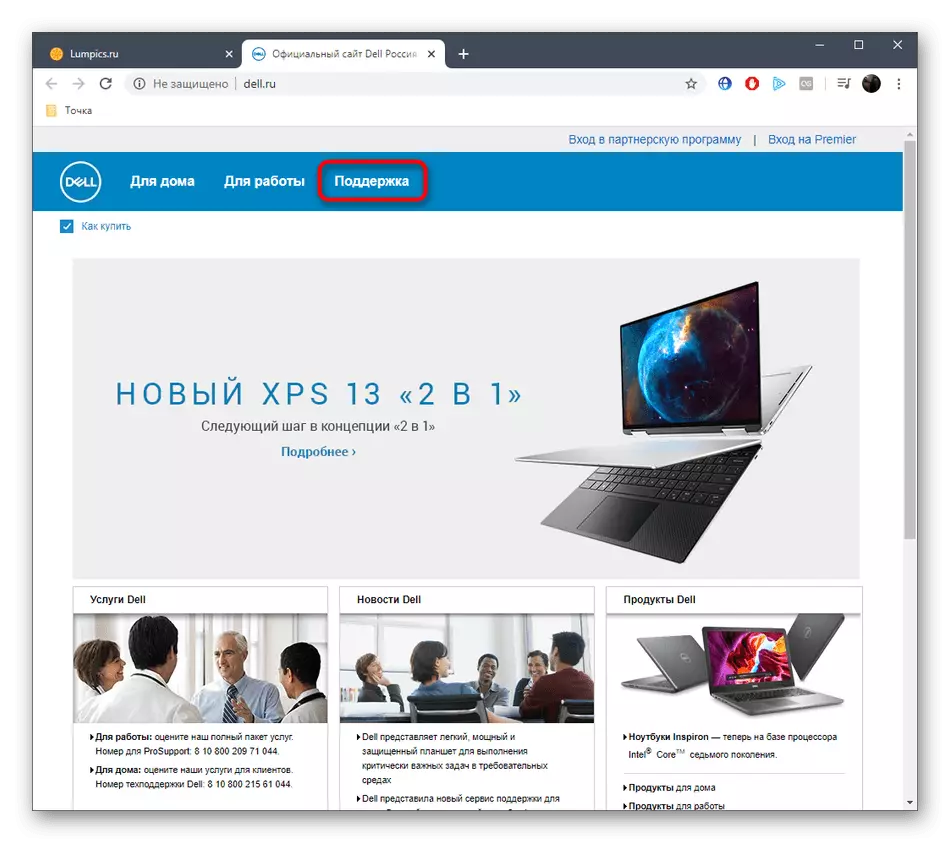
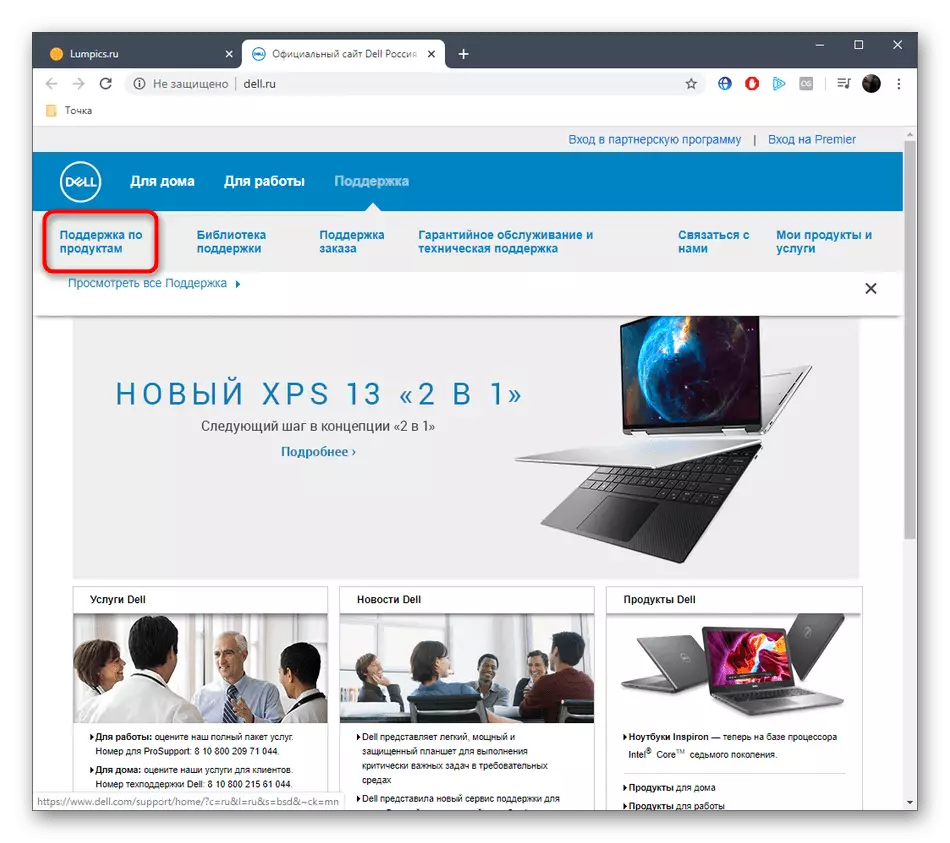
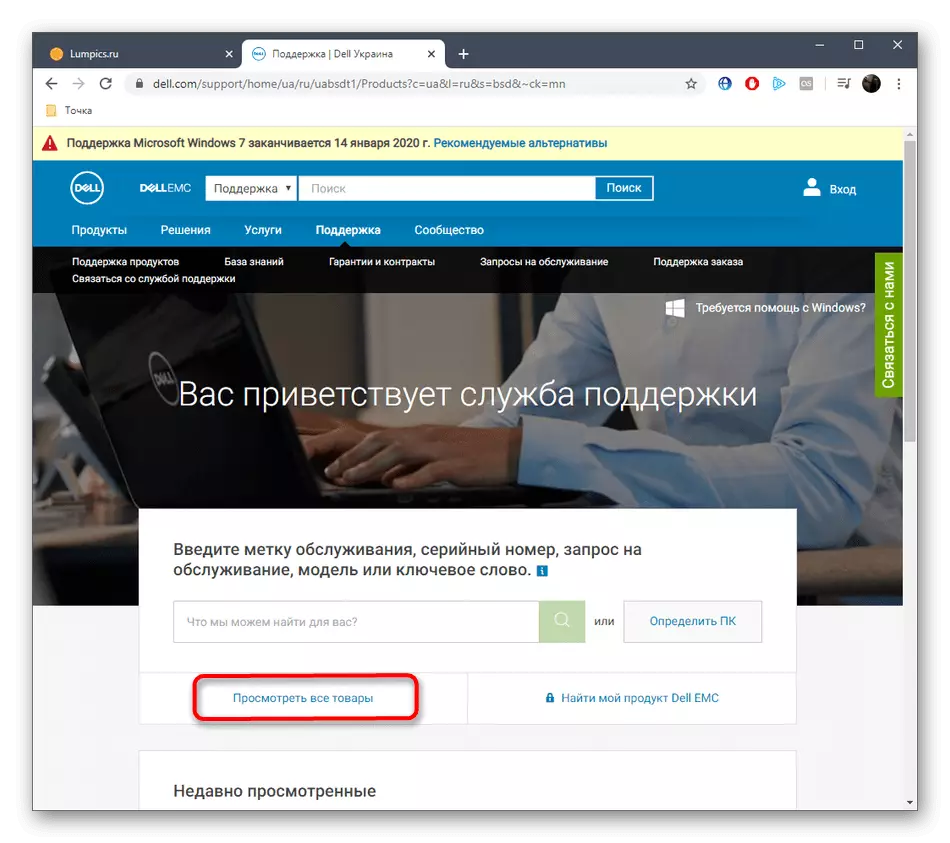
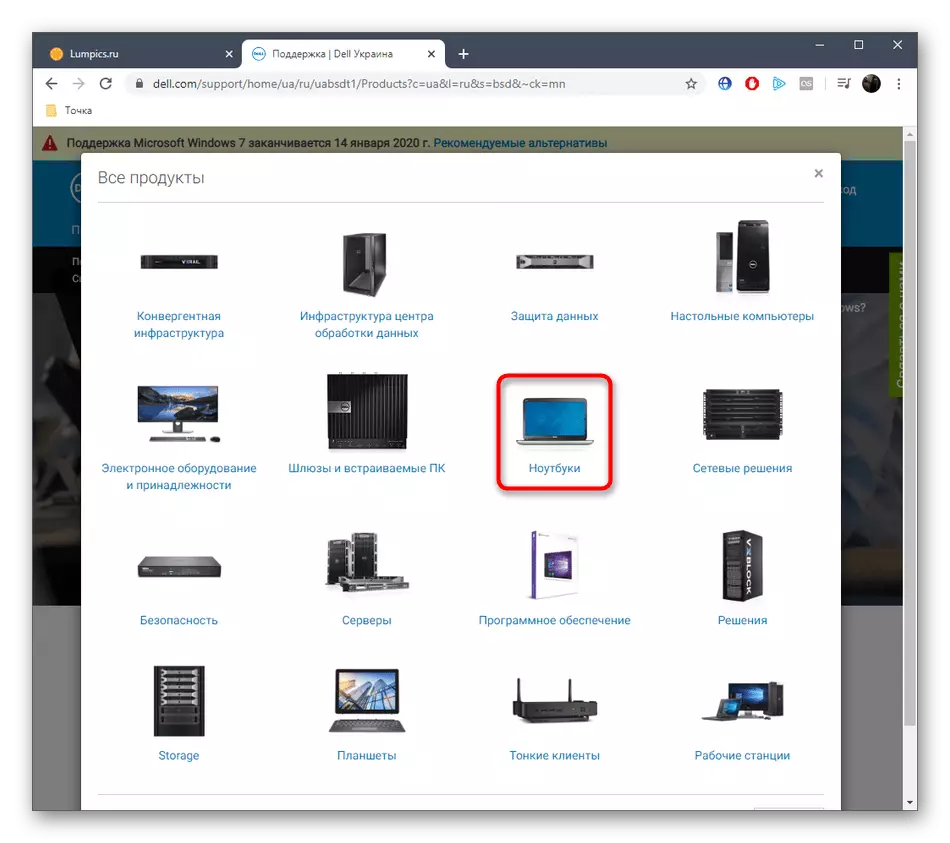
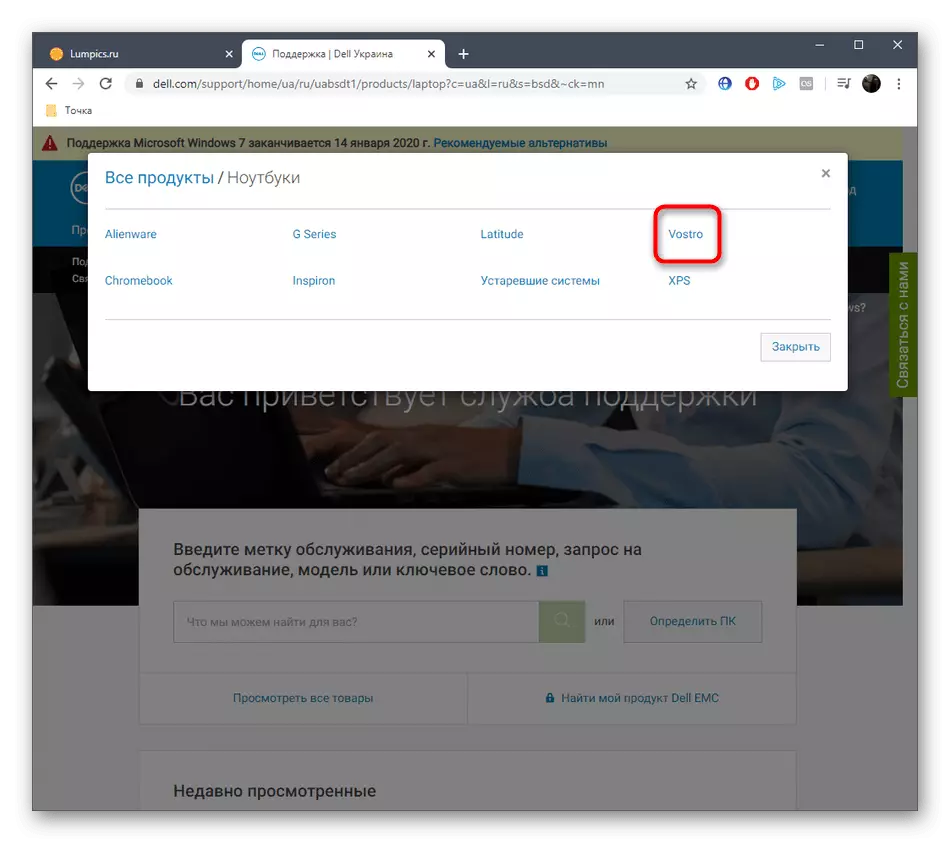
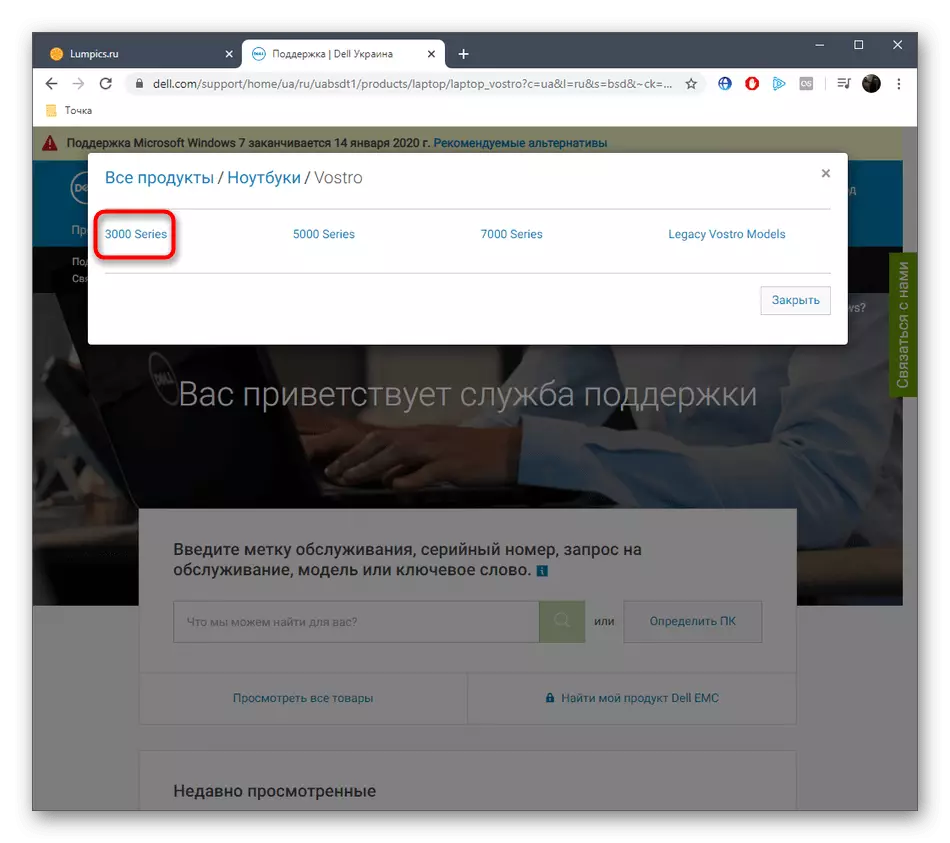
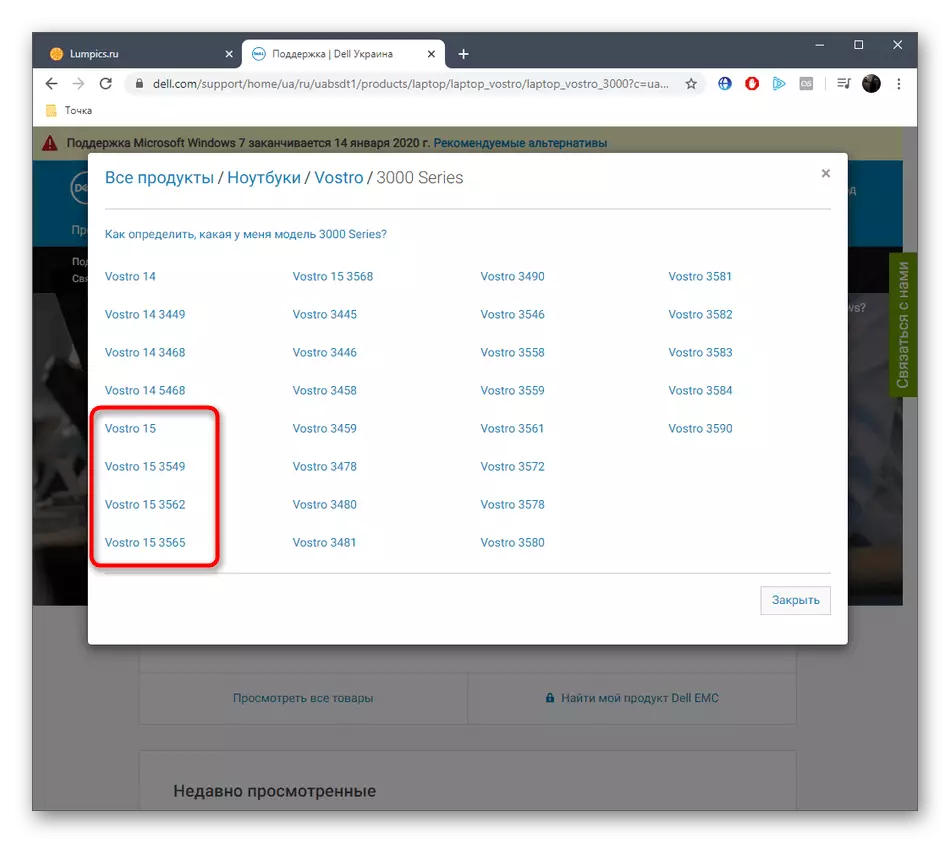
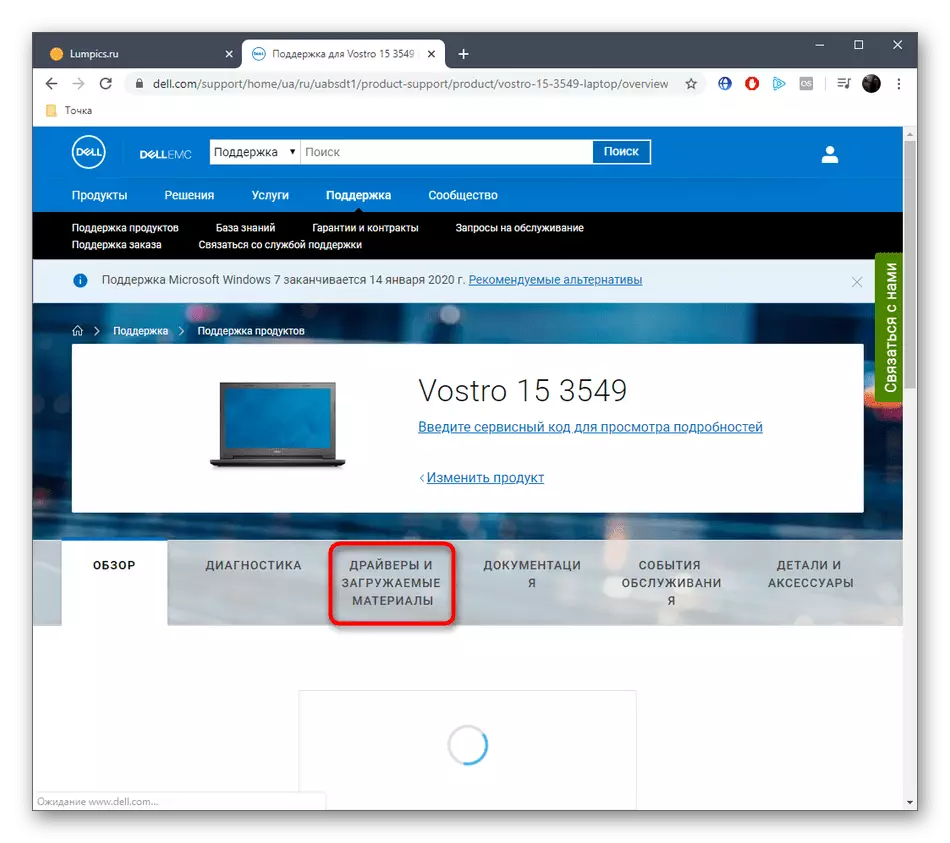
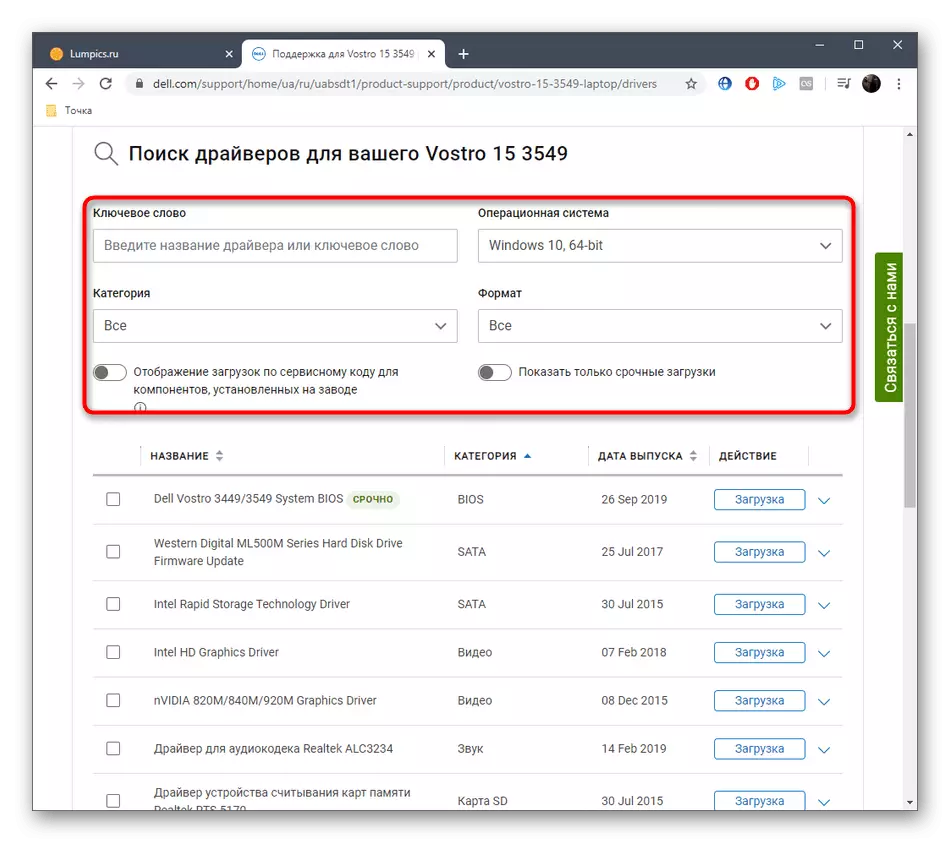
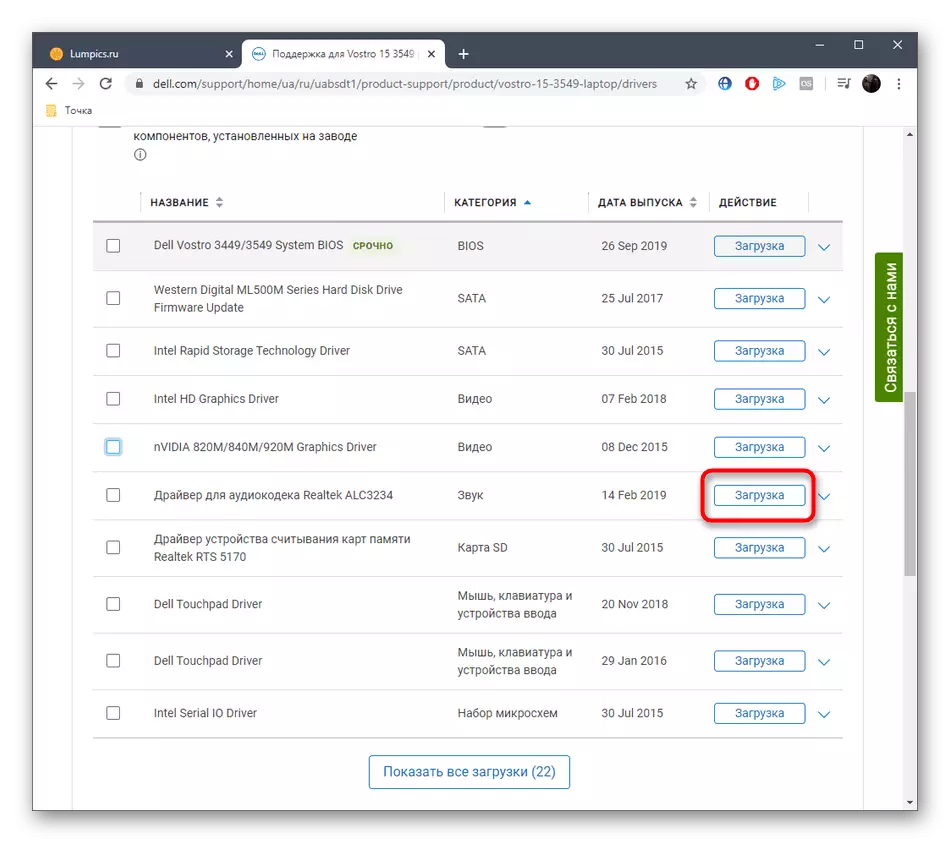
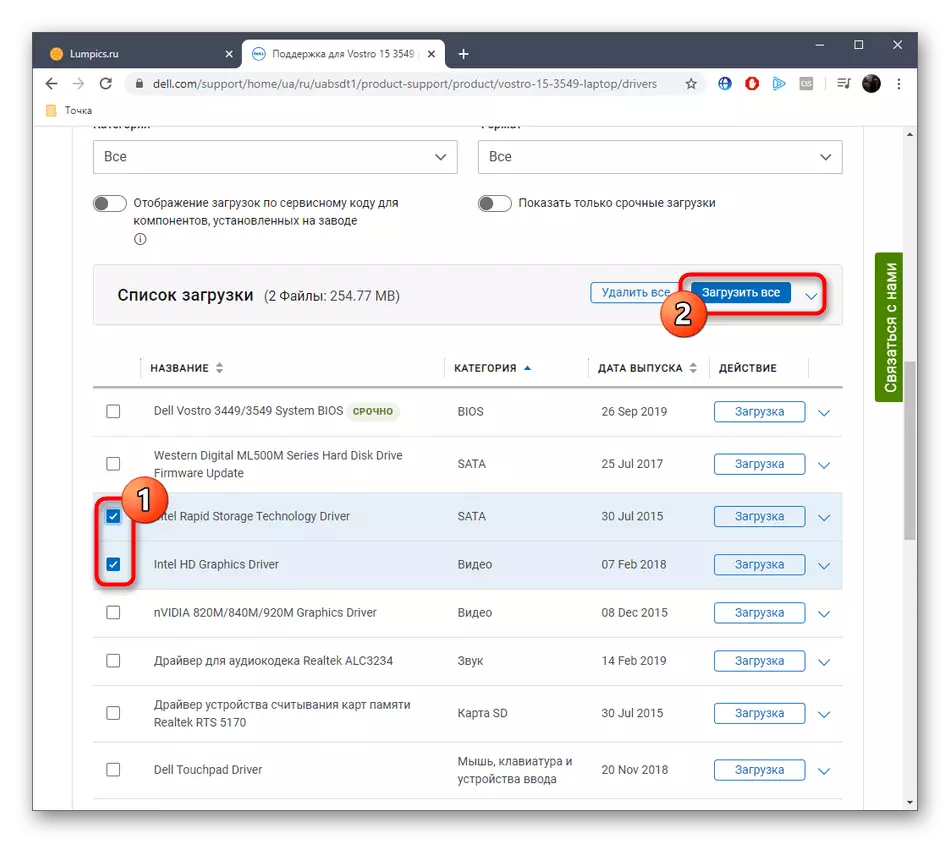

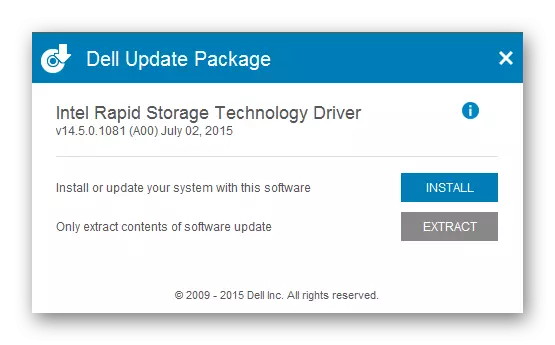
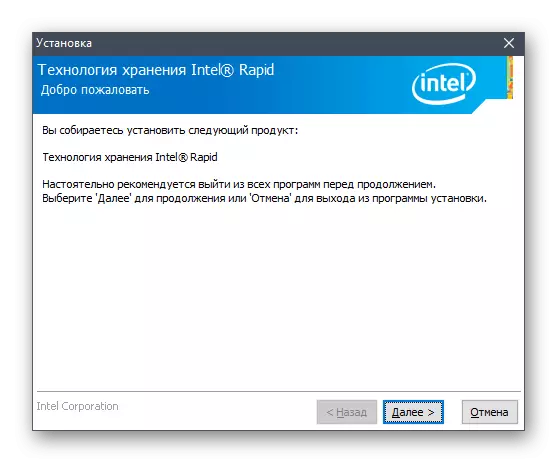
თუ ერთზე მეტი მძღოლი დააყენებთ, ჩვენ პირველად ვურჩევ მათ ყველაფრის დამონტაჟებას და მხოლოდ მაშინ, როდესაც ლეპტოპი გადატვირთეთ, რათა ამ ამოცანის შესრულების დრო. ამის შემდეგ თქვენ შეგიძლიათ უსაფრთხოდ გადართოთ ურთიერთქმედება მოწყობილობაზე, შეამოწმეთ მისი ფუნქციონირების სისწორე.
მეთოდი 2: ყოვლისმომცველი ინსტალაციის საშუალება
ზემოთ, ჩვენ ვაჩვენეთ, თუ როგორ შეგიძლიათ აირჩიოთ რამდენიმე Dell Vostro 15 3000 სერიის მძღოლები ჩამოტვირთოთ ოფიციალური საიტი. ფაქტია, რომ მათი ინსტალაციის პრინციპი განსხვავდება ერთი პროგრამულიებით, ამიტომ გადავწყვიტეთ, რომ ამ მეთოდით უფრო დეტალურად შეწყვიტოს, დახმარების გაწევა მხარდამჭერებთან მუშაობის თემას შეწყვეტენ.
- გაიმეორეთ მეთოდი 1 ერთდროულად ინსტალაციის მრავალრიცხოვანი მძღოლების შესარჩევად. "ატვირთვის ყველა" ღილაკზე დაჭერით, ცალკე ფანჯარა გაიხსნება, სადაც სალიცენზიო შეთანხმება უნდა დადასტურდეს და შეგიძლიათ გააგრძელოთ ჩამოტვირთვის.
- ველით ჩამოტვირთვას და აწარმოებს მიღებული კომუნალური.
- დაველოდოთ სისტემის შემოწმებას და შეასრულოს ნაჩვენები ინსტრუქციები, რათა დასრულდეს ინსტალაცია.
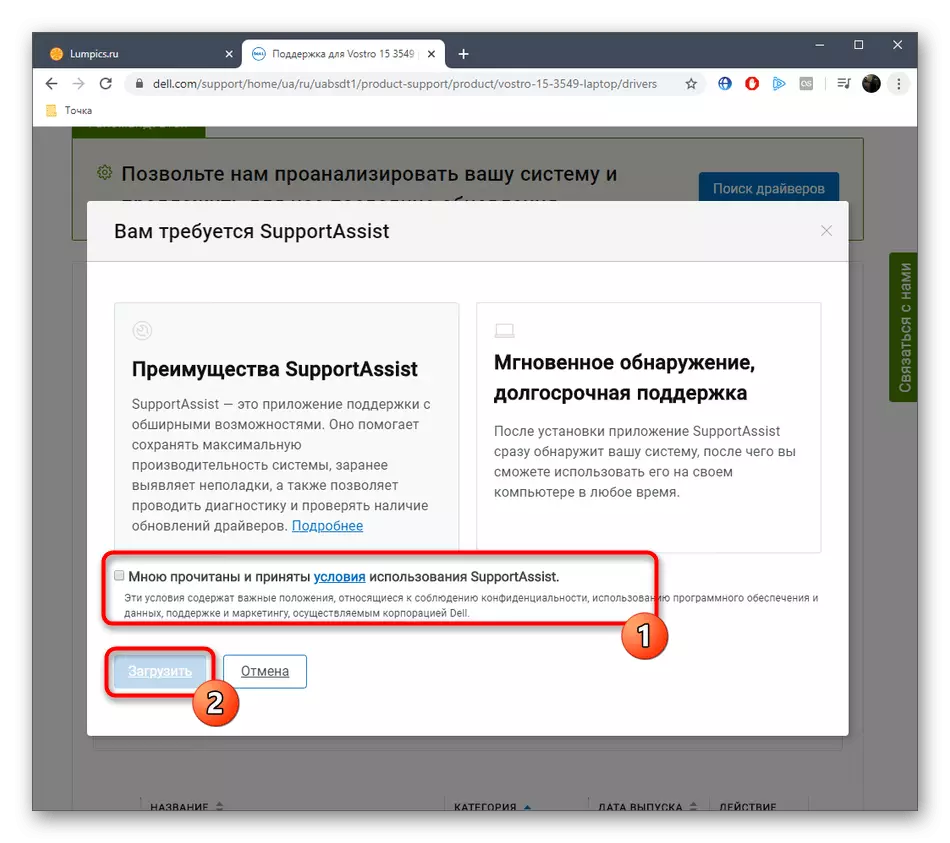


როდესაც შეტყობინებების საჭიროების საჭიროების საჭიროების შესახებ, ამის გაკეთება, ისე, რომ ყველა ცვლილება ძალაში შევიდა.
მეთოდი 3: ბრენდირებული კომუნალური
ზოგიერთი მხარდაჭერილი მხარდაჭერა ზოგიერთი შეიძლება იყოს ის ფაქტი, რომ ეს ინსტრუმენტი მხოლოდ ფუნქციონირებს ერთხელ, და შემდეგ ავტომატურად წაიშლება, ასე რომ არ იქნება შესაძლებელი გამოიყენოს იგი მუდმივად განახლება უკვე დაყენებული მძღოლები. თუმცა, ამისათვის Dell შექმნა ცალკე კომუნალური, რომ ჩვენ გვინდა საუბარი შემდგომი.
- ჩაატარა ადრეული ქმედებები Dell Vostro Series 15 3000-ის ლეპტოპის მხარდაჭერის გვერდზე. მოხერხებულობისთვის, აირჩიეთ "დანართი" კატეგორია.
- ამის შემდეგ, დაიწყეთ DeLL განახლების ჩამოტვირთვა ღილაკზე დაჭერით.
- გაუშვით მიღებული ინსტალატორი "ჩამოტვირთვა" სექციაში ბრაუზერში ან საქაღალდეში, სადაც იგი მოათავსეს.
- ნაჩვენები ფანჯარაში, დააჭირეთ ღილაკს "ინსტალაციის" ღილაკს.
- დაველოდოთ ინსტალაციის მომზადების დასასრულს.
- გაუშვით Dell განახლება და აწარმოებს ამ განცხადებას.
- თქვენი ლეპტოპის განახლების დაწყება და ფანჯარაში ნაჩვენები ინსტრუქციების დამონტაჟების შემდეგ.
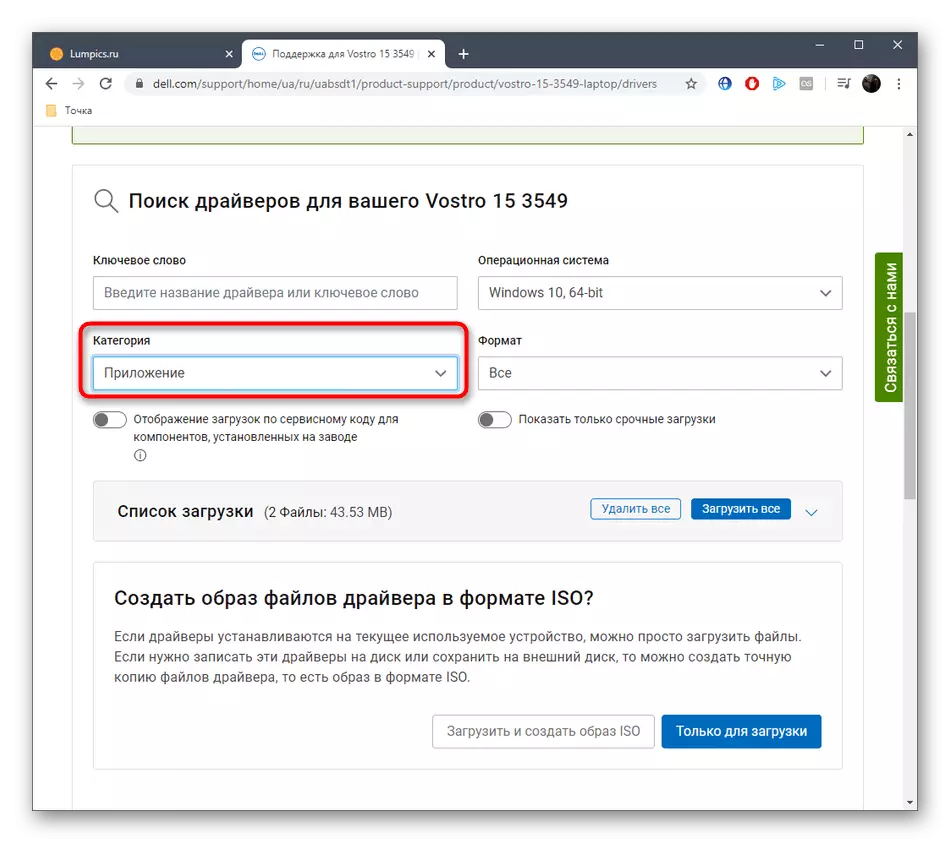

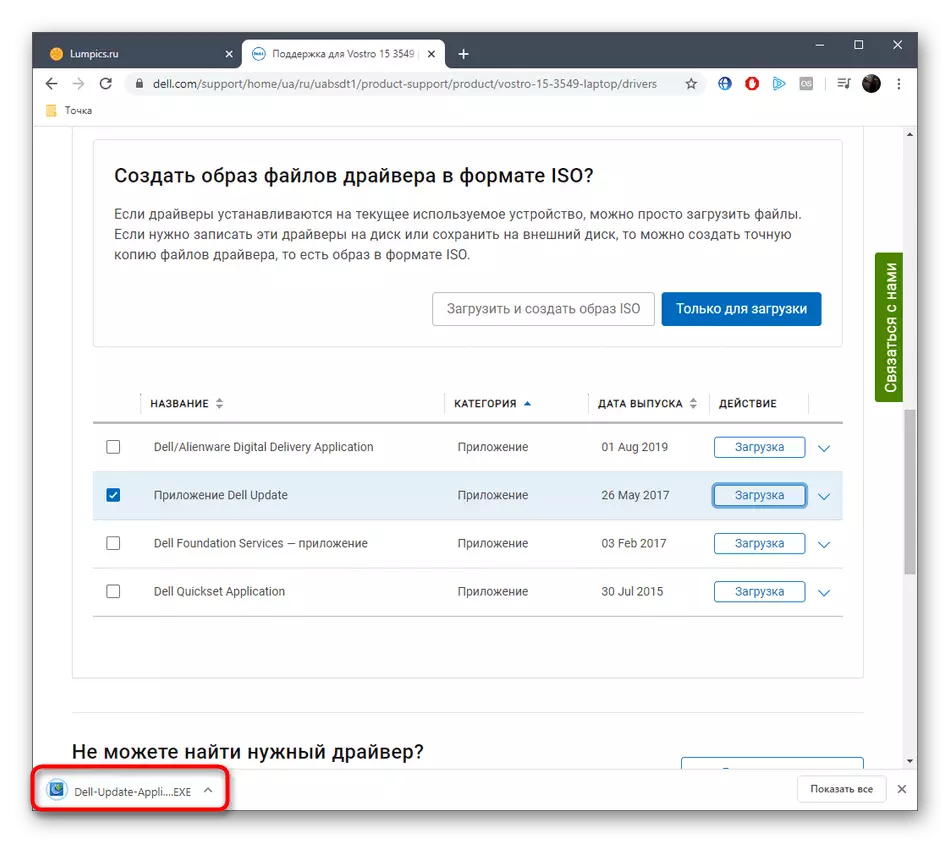


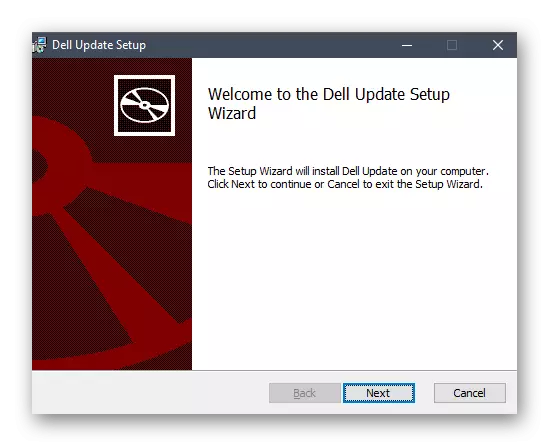
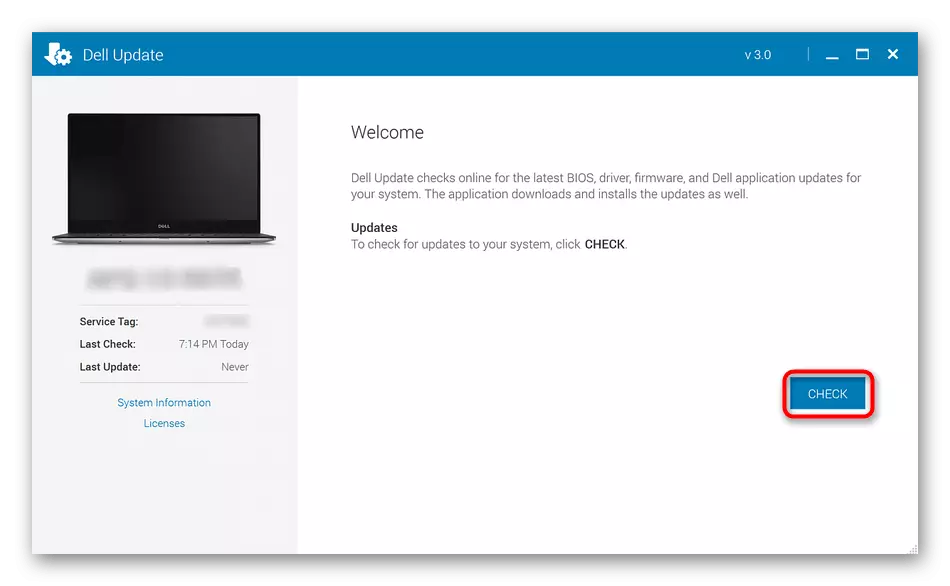
მეთოდი 4: მესამე მხარის პროგრამები
ინტერნეტში ახლა არის მრავალი დამხმარე პროგრამა, რომლის ძირითადი ამოცანაა ავტომატურად განახლდეს ყველა კომპონენტის მძღოლების განახლება. ერთ-ერთი ამ განაცხადების უსაფრთხოდ შეიძლება გამოყენებულ იქნას როგორც სრულფასოვანი ანალოგი, რომელიც განიხილება ზემოთ განხილული კომუნალური, თუ რატომღაც აღმოჩნდა შეუსაბამო. მაგალითისთვის, ჩვენს ვებ-გვერდზე, დრაივერების მოგვარებაში ურთიერთქმედება ითვლება, რომელიც ხშირად გამოიყენება როგორც უნივერსალური სახელმძღვანელო, რადგან ამ თემის ყველა პროგრამა ძალიან ჰგავს ერთმანეთს.
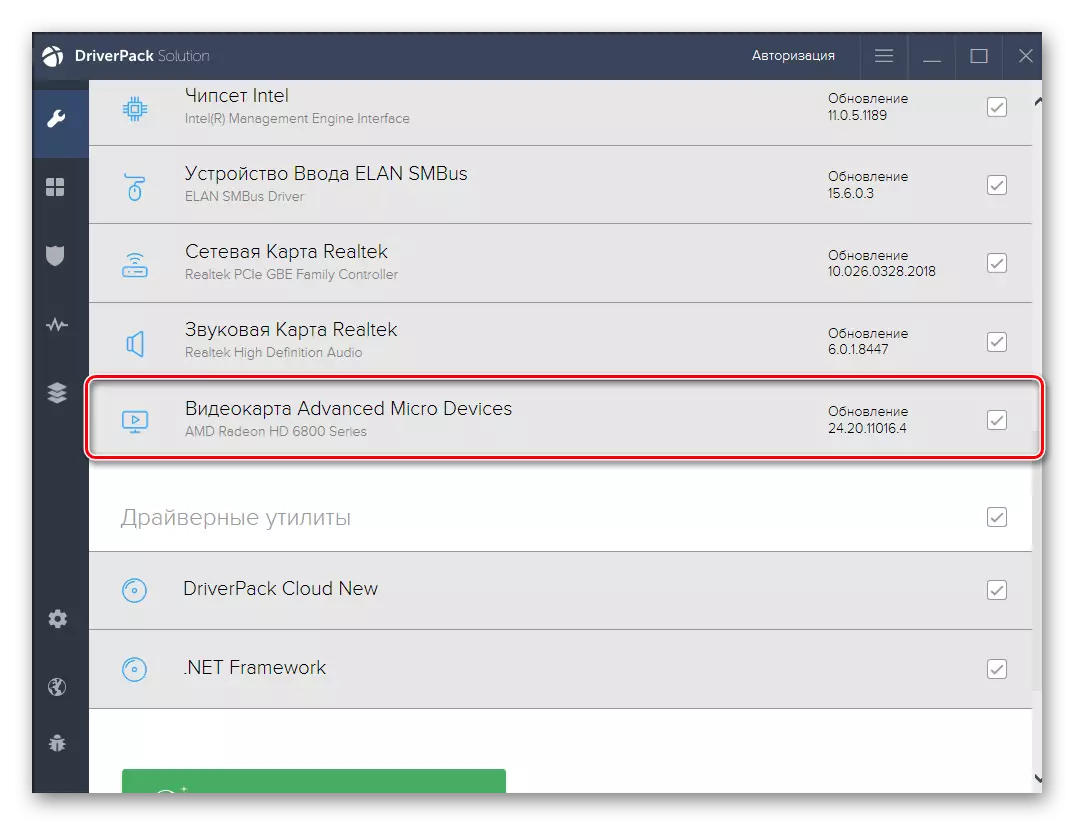
დაწვრილებით: მძღოლების ინსტალაცია მძღოლების მეშვეობით
თუ არ იცით, რომელი აპლიკაცია მძღოლების ინსტალაციისთვის, ჩვენ ვურჩევთ დახმარებას ჩვენი ვებ-გვერდზე ცალკე განხილვისგან. მისმა ავტორი გააკეთა მოკლე აღწერილობები ამ ტიპის მრავალი პოპულარული განაცხადისთვის, ასე რომ თქვენ შეგიძლიათ მარტივად იპოვოთ შესაფერისი ჩემთვის და წარმატებით შეგიძლიათ დააყენოთ მძღოლების ნებისმიერი ლეპტოპი Dell Vostro 15 3000 სერია.
დაწვრილებით: მძღოლების ინსტალაციის საუკეთესო პროგრამები
მეთოდი 5: აპარატურა იდენტიფიკატორი
თქვენ უკვე იცით, რომ ნებისმიერი ლეპტოპი შედგება რამდენიმე კომპონენტისგან, რომლებიც ქმნიან ერთ ოპერაციულ სისტემას. დღეს განხილული მოდელები არ გამონაკლისი არ გამოირჩევა, ამიტომ ჩვენ გთავაზობთ სხვა მეთოდს, რომელიც საშუალებას გაძლევთ მძღოლების ჩატვირთვა თითოეული კომპონენტისთვის ცალკე. ამჯერად ვარიანტი იქნება დაფუძნებული ტექნიკის იდენტიფიკატორები, რომლებიც უნიკალურია და განისაზღვრება ოპერაციული სისტემის აპარატის მენეჯერის მეშვეობით. ამის შემდეგ, ეს კოდი შედის სპეციალურ საიტზე, შერჩევა შესაფერისი პროგრამული უზრუნველყოფა. ახლა ის რჩება მხოლოდ მძღოლის ჩამოტვირთვის და დააინსტალირეთ. თუ პირველ რიგში მოისმენთ ამ მეთოდს, ჩვენ რეკომენდაციას ვთავაზობთ უფრო დეტალურად სხვა დეტალებს ჩვენს ვებ-გვერდზე დაწკაპვით ქვემოთ.

დაწვრილებით: როგორ მოვძებნოთ მძღოლი პირადობის მოწმობით
მეთოდი 6: ვარიანტი მოწყობილობა მენეჯერი
ის რჩება, რომ მხოლოდ Dell Vostro Series- ის მოდელების მძღოლების დამონტაჟების ბოლო ხელმისაწვდომი მეთოდი 15 3000 სერია. მოწყობილობის მენეჯერად მდებარე სტანდარტული Windows ინსტრუმენტი გამოიყენოს. მეშვეობით, მძღოლი განახლდება მონაცვლეობით, ერთად არჩევანი მოწყობილობები თავს. ამ მეთოდის მინუსი ის არის, რომ ყველა ფაილი არ არის განახლებული წარმატებით, რადგან ზოგჯერ ეს ნიშნავს, რომ უბრალოდ ვერ განსაზღვრავს კომპონენტს და აჩვენებს, რომ ახალი მძღოლები ვერ მოიძებნა.
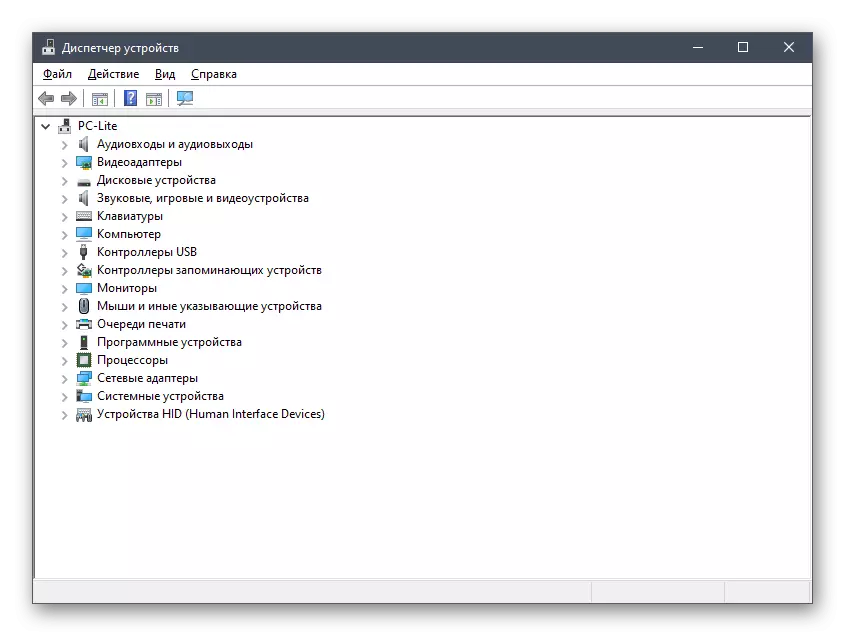
დაწვრილებით: ინსტალაცია მძღოლები სტანდარტული Windows ინსტრუმენტები
თქვენ უბრალოდ შეიტყვეთ ექვსი გზა Dell Vostro 15 3000 სერიის ლაპტოპების ჩამოტვირთვის შესახებ. არჩევა მოსახერხებელი და დაიწყოს დანერგვა ამოცანა. ამის წინ, დარწმუნებული უნდა იყოს, რომ დარწმუნდით, რომ თქვენ ზუსტად განსაზღვრეთ თქვენი მოწყობილობის სპეციფიკაცია.
